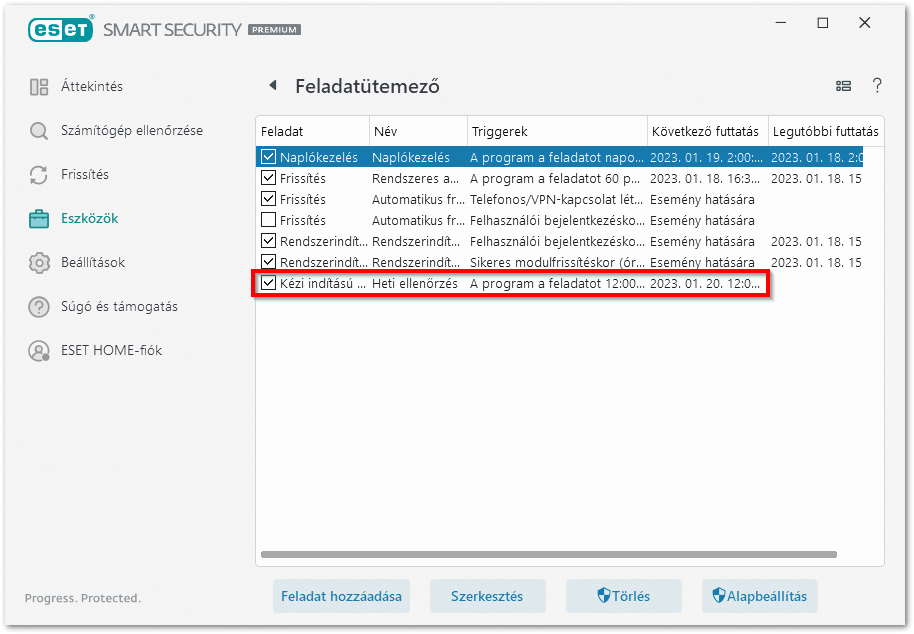Probléma
- Heti rendszerességű mindenre kiterjedő ellenőrzés ütemezése (ajánlott)
Megoldás
-
Kattintson az Eszközök → További eszközök gombra.
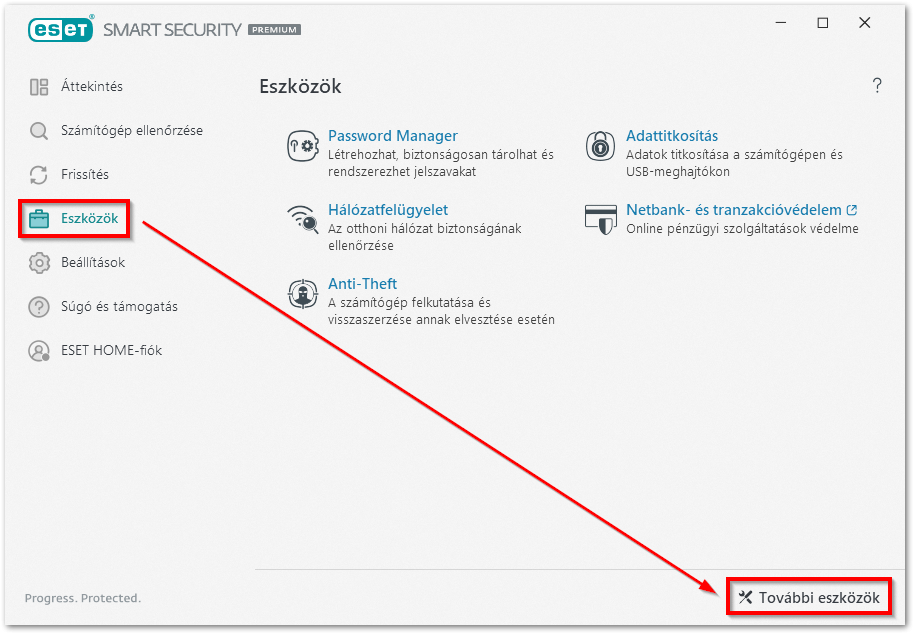
- Kattintson a Feladatütemezőre.
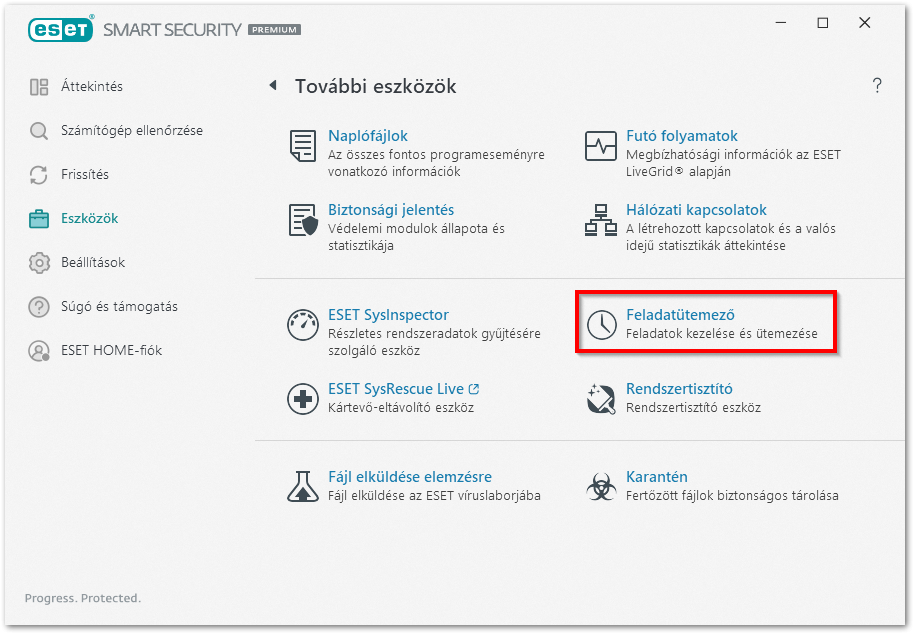
- Kattintson a Feladat hozzáadása gombra.
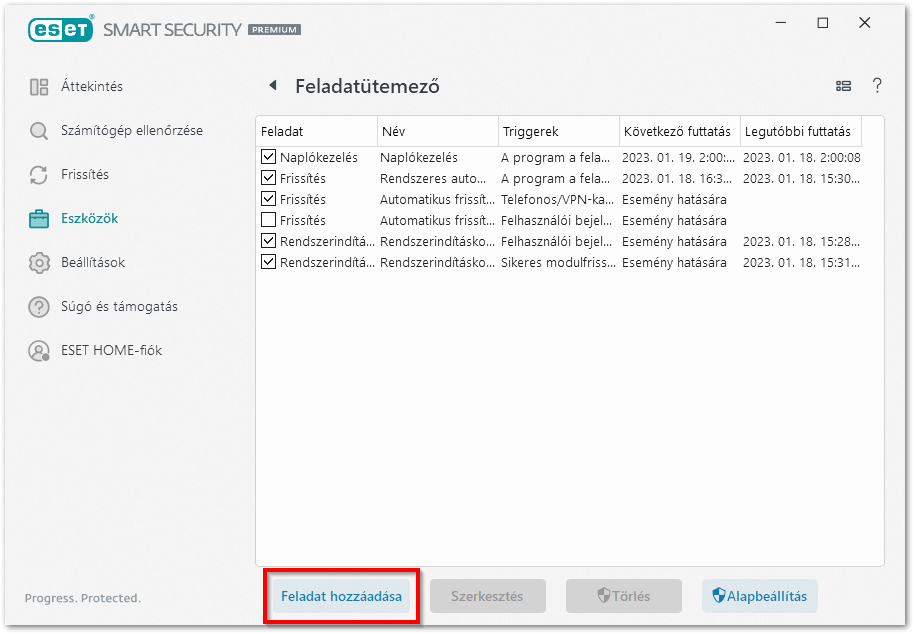
- A Feladat neve mezőbe írja be az új feladat nevét. A Feladat típusa legördülő menüben válassza a Kézi indítású számítógép ellenőrzést, majd kattintson a Következő gombra.
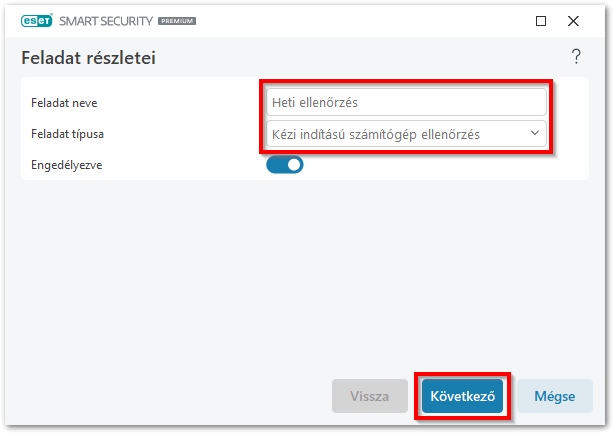
- A Feladat időzítése ablakban válassza ki, hogy milyen gyakran fusson le a feladat, majd kattintson a Következő gombra. Ebben a példában az ellenőrzés Hetente fog lefutni.
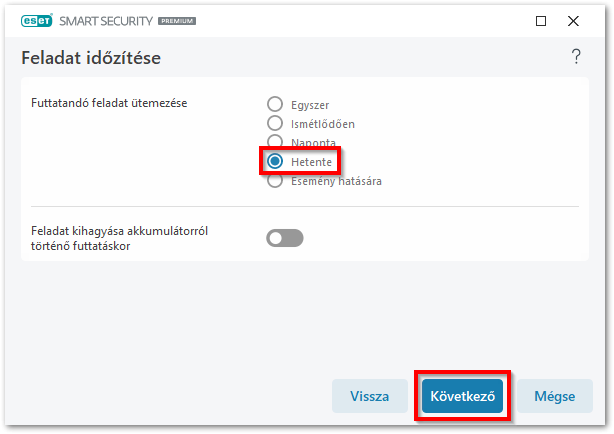
- Adja meg az ütemezett ellenőrzés időpontját és dátumát. A felhasználók megzavarásának minimalizálása érdekében célszerű olyan időpontot választani, amikor azok nincsenek a számítógépüknél. Kattintson a Következő gombra.
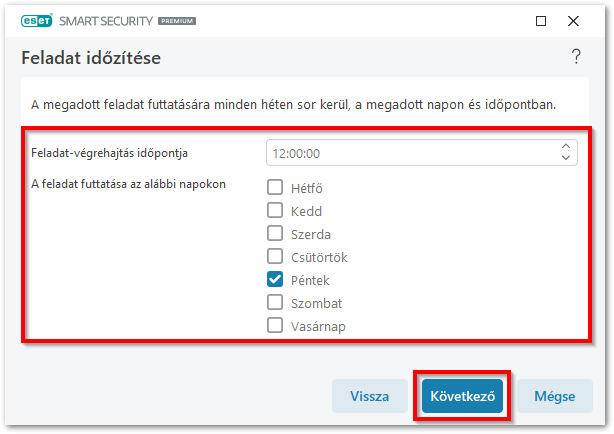
- Adjon meg egy másik időpontot is a feladat futtatásához arra az esetre, ha a feladat nem az ütemezett időpontban futna le (például ha a számítógép ki van kapcsolva). Annak megakadályozása érdekében, hogy ugyanazon feladatok példányai ugyanakkor fussanak le, javasoljuk, hogy válassza az Azonnal, ha az utolsó ütemezett futtatás óta eltelt idő meghaladja az alábbi értéket lehetőséget. Írja be a 24-et a futás óta eltelt idő (órában) mezőbe, majd kattintson a Követező gombra.
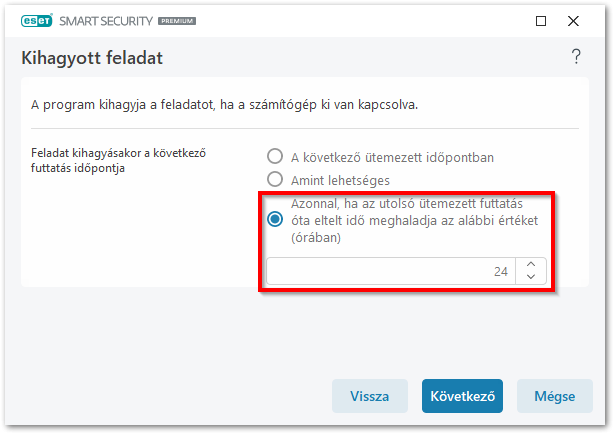
- A Profil legördülő menüben válassza a Mindenre kiterjedő ellenőrzés lehetőséget, majd jelölje be a jelölőnégyzeteket azon objektumok mellett, amelyeket az ütemezett vizsgálat során ellenőrizni szeretne. Javasoljuk, hogy a Windows verziójától függően válassza az Ez a gép vagy a Számítógép lehetőséget az összes objektum átvizsgálásához. Kattintson az OK gombra.
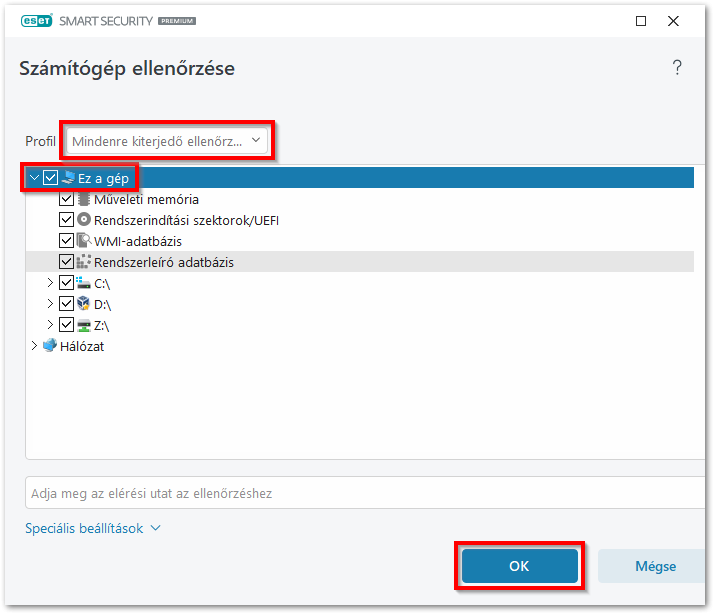
- Kattintson a Befejezés gombra.
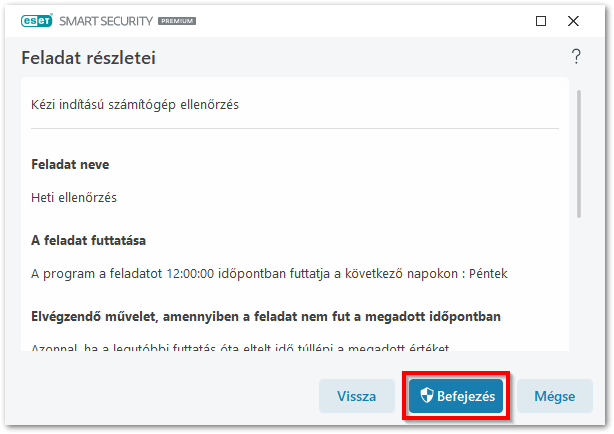
- Az ütemezett ellenőrzés meg fog jelenni a Feladatütemező ablakban. Innentől kezdve ez az ellenőrzés az Ön által beállított időpontban és gyakorisággal fog futni. Ha a számítógép alvó üzemmódban vagy más energiatakarékos állapotban van, a vizsgálat nem fog megtörténni. Az ellenőrzés lefutásához a számítógépnek teljesen bekapcsolt állapotban kell lennie.